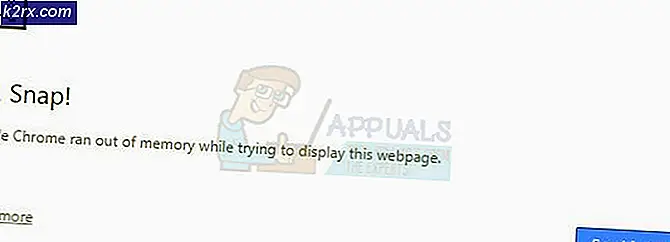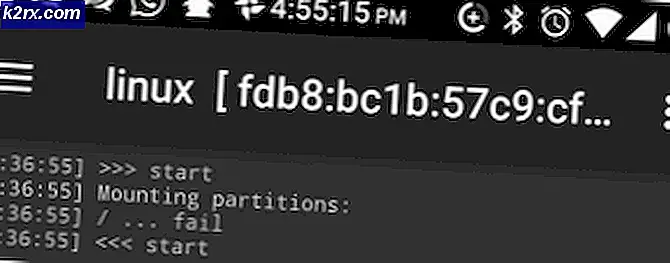Hur man fixar Samsung Galaxy Phone fast i återställning, kan inte montera data
Komma a Kan inte montera / meddelande när du är i CWM eller TWRP-återställning innebär att enheten inte kan montera partitionen som innehåller all data för att Android ska köras. Din enhet startar inte, men i stället kommer du att sitta fast i en startslinga. Det längsta du kommer att få är återställningsmenyn, men utanför det går det inte att gå förbi logotypskärmen.
Problemet visas oftast med användare som har installerat en anpassad ROM på sin Galaxy S3. De användare har förmodligen varnats av utvecklarna av ROM-skivan så att de kan bygga upp enheten, och att få det här felmeddelandet berättar i grunden att din enhet är brickad.
Men i motsats till en hård tegel där din enhet är ganska oanvändbar och du inte kan göra något åt det, är det en mjuk tegel och du kan fixa din enhet genom att blinka lagret ROM. Därefter kan du försöka installera en anpassad en, men det finns ingen garanti för att problemet inte kommer tillbaka. Om du hellre vill ha din telefon i ett helt användbart tillstånd följer du instruktionerna i metoden nedan för att blinka en lager ROM och fortsätta använda den på så sätt.
Samsungs ODIN är ett kraftfullt verktyg som låter dig spara telefonen från ett antal problem. Du kan hämta den från AndroidMTK och installera den på din dator, eftersom du behöver den. Om du har problem, installera det genom att högerklicka på installationen och välj Kör som administratör. Du kommer också att behöva beställa firmware för din enhet, som du kan få på SamMobile. Detta är webbplatsen med alla tillgängliga lager-ROM-skivor för Galaxy S3, välj lämplig för ditt land och / eller bärare, och ladda ner den. När du har laddat ner, extrahera den, för att få en * .bin, * .tar eller * .tar.md5-fil, som är tillägg för filerna som ODIN använder. Det sista du behöver är enhetsdrivrutinerna för att ansluta din telefon till datorn på ett smidigt sätt. Ladda ner dem från Samsungs officiella hemsida. När du har laddat ner allt, börja med stegen nedan för att lösa ditt problem och få telefonen tillbaka till ett fungerande tillstånd.
PRO TIPS: Om problemet är med din dator eller en bärbar dator, bör du försöka använda Reimage Plus-programvaran som kan skanna förvaret och ersätta korrupta och saknade filer. Detta fungerar i de flesta fall där problemet uppstått på grund av systemkorruption. Du kan ladda ner Reimage Plus genom att klicka här- Starta enheten i nedladdningsläge. För att göra det, stäng av telefonen och håll ner volymen nedåt, hem och strömknappar. När telefonen vibrerar släpper du av strömbrytaren, men fortsätter att hålla de andra tryckta. Du kommer att få en varning, tryck på volym upp- tangenten för att fortsätta. Din enhet är nu i nedladdningsläge .
- Öppna ODIN . Titta på loggen på vänster sida av ODIN, och anslut din enhet via en USB-kabel. I loggen ser du en tillagd! meddelande, tillsammans med ID för porten där enheten är ansluten.
- Beroende på versionen av ODIN, klicka på antingen PDA eller Navigate till stock firmware filen och välj den och tryck sedan på Open för att lägga till den till ODIN.
- När du har lagt till filen trycker du på Start på ODIN för att starta processen. ODIN kommer nu att blinka fast firmware på telefonen.
OBS! Rör inte, ta bort eller på annat sätt störa enheten tills ODIN är klar. Att inte göra det kan leda till en hård murad enhet, som du inte kan fixa.
- Beroende på versionen av ODIN, när den är klar kommer den antingen att säga PASSED eller Du vet nu att din enhet har beståndets firmware och fungerar som den ska. Enheten startar om och du kan koppla bort den från datorn.
I det udda fallet som ODIN misslyckas kan du försöka uppdatera drivrutinerna, starta om datorn eller köra ODIN som administratör.
Att ha en murad enhet kan allvarligt skrämma dig och leda dig att tro att det är värdelöst och du måste kasta bort det. Men det här är lyckligtvis en mjuk tegel och du kan lösa den med hjälp av ovanstående metod för att blinka lagret ROM. Efteråt kan du alltid gå till en anpassad ROM om det är vad du behöver, var bara försiktig och kom ihåg att det här felet kan komma tillbaka om du gör det.
PRO TIPS: Om problemet är med din dator eller en bärbar dator, bör du försöka använda Reimage Plus-programvaran som kan skanna förvaret och ersätta korrupta och saknade filer. Detta fungerar i de flesta fall där problemet uppstått på grund av systemkorruption. Du kan ladda ner Reimage Plus genom att klicka här